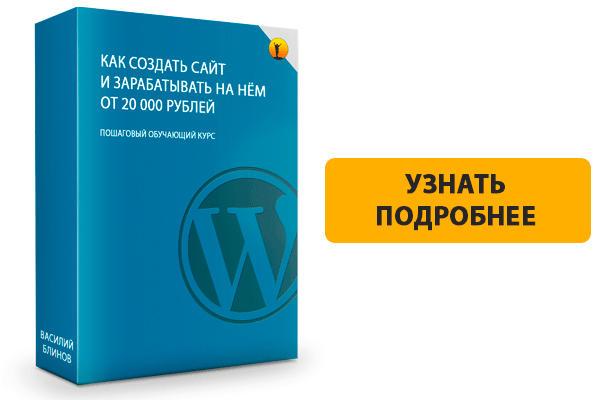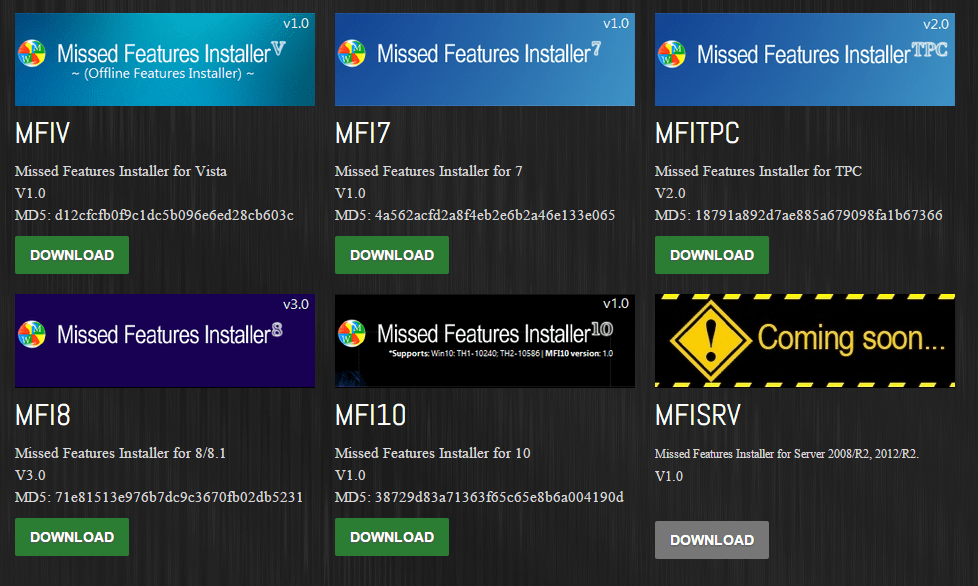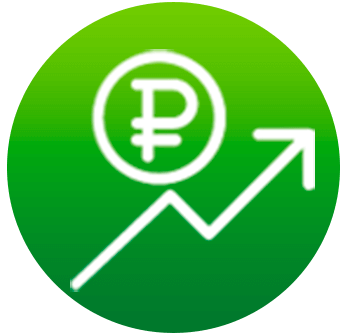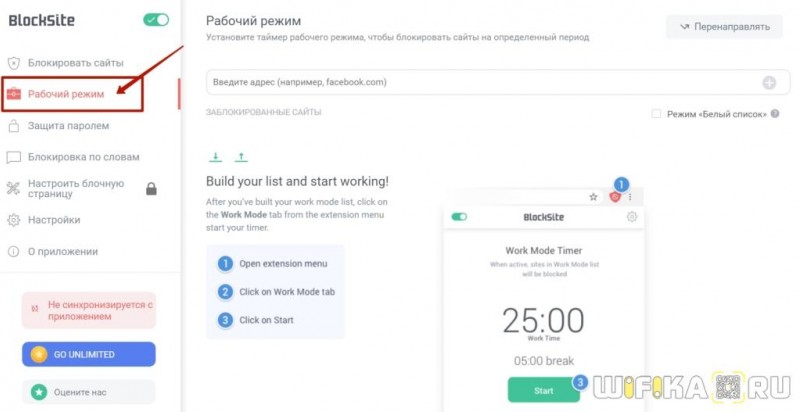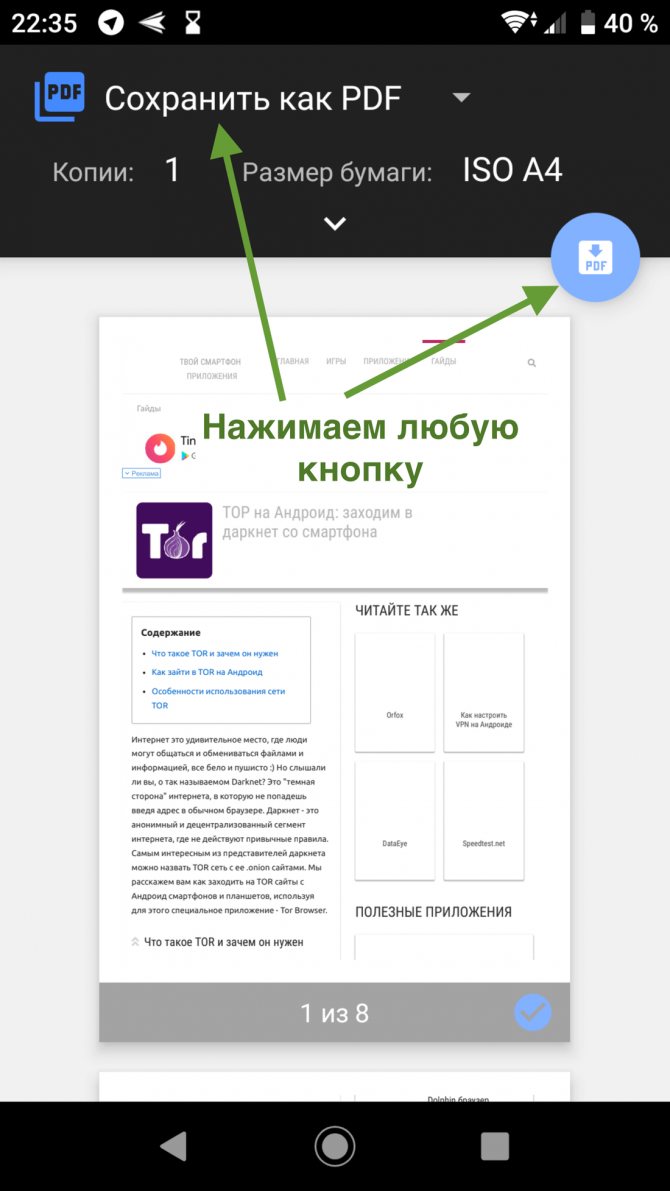Как установить метрику на сайт
Содержание:
- CMS и конструкторы сайтов
- Что вообще можно смотреть в Яндекс Метрике
- Установка скрипта на WordPress
- Зачем нужна Яндекс Метрика?
- Загрузка данных
- Почему Вебвизор не отображает посещения?
- Версия счетчика
- Регистрация в Яндексе и создание метрики
- Как устанавливать Яндекс Метрику на сайт
- Установка кода
- Как настроить цели в Яндекс.Метрике
- Почему статус счётчика не зелёный?
- Настройки и получение кода
- Заключение
CMS и конструкторы сайтов
Начнём с популярных CMS и конструкторов, если не хватает именно вашей — пишите в комментарии и я добавлю информацию о том, как установить метрику на сайт именно для Вашей CMS.
Как узнать номер счётчика метрики
Для тех кто читал инструкцию сначала, это очевидно. Но не все читают сначала, это нормально. Далее нам пригодиться номер счётчика метрики поэтому вот минимум 3 места где можно его скопировать, если вы его сделали.
Tilda
На Тильде поставить Метрику дадут только на платном тарифе или на бесплатном тест-драйве. Оказавшись на странице проектов https://tilda.cc/projects/ нажимаем на свой проект, после чего оказываемся внутри и уже там нажимаем на Настройка сайта
Далее переходим на вкладку Аналитика и там мелким шрифтом находим ссылку ввести вручную
после чего можем скопировать номер счётчика со страницы https://metrika.yandex.ru/list (он состоит из 8 цифр) и вставить в это поле (смотри выше).
Не забудьте нажать Сохранить изменения в верхнем правом углу, иначе ничего не выйдет.
Второй вариант — находим после слов Яндекс Метрика кнопку Подключить, нажимаем на нее и нас перебрасывает https://oauth.yandex.ru/authorize
Чтобы всё получилось вы должны быть в этом же браузере быть залогинены под той почтой, где вы сделали счётчик метрики. Если вы именно в этой почте (читай логине), то нажимаем Разрешить, если нет, то Выбрать другой аккаунт.
Если всё прошло отлично, то окно с доступом закроется само, после чего надо вернуться на страницу настроек сайта вашего проекта (если этого не случилось автоматически). Уже вместо кнопки подключить в той же вкладке будет список счётчиков (если у Вас их много). надо выбрать 1 из выпадающего списка.
Потом просто нажимаем Сохранить изменения в верхнем правом углу. Теперь всё должно работать корректно, счётчик подключен.
Битрикс
1-С Битрикс одна из самых популярных CMS для e-commerce, которая существует уже довольно давно.
Готовая инструкция от 1c-bitrix по подключению счётчика метрики https://dev.1c-bitrix.ru/learning/course/index.php?COURSE_ID=41&LESSON_ID=11805
В данном случае придётся один раз залезть в код шаблона сайта.
Кстати, вариант по-проще, если у Вас оплаченная лицензия 1-С Битрикс, то можно установить вот такое расширение
Ссылка на установку http://marketplace.1c-bitrix.ru/solutions/slam.counters/#tab-about-link, где если у Вас вдруг нет лицензии можно списаться с разработчиками и попросить выслать Вам архив. Полученный архив можно установить в обход официального маркетплейса.
Если всё получилось и установилось остаётся только вставить код счётчика в соответствующее окно и сохранить
под header здесь имеется ввиду <head>
OpenCart
Установка на OpenCart (помимо прямой вставки кода в шаблон сайта) произсожит через бесплатный плагин
Ссылка на плагин https://www.opencart.com/index.php?route=marketplace/extension/info&extension_id=32175&page=1
Joomla
Установка Яндекс Метрики на Joomla больше напоминает вариант с размещением через HTML или как вариант 2 — размещение html-блока.
Creatium и PlatformaLP
Соединил эти 2 конструктора, так как они являются дочерними. PlatformaLP больше для одностраничников, а Creatium для полноценных сайтов.
В аккаунте PlatformaLP на странице https://app.platformalp.ru/#!/pages/ Страницы переходим в Настройки нужного нам сайта.
Внутри переходим на вкладку Метрика и Скрипты и нажимаем Добавить плагин, после чего выбираем Яндекс Метрика
Потом
- Называем плагин, так как вам удобно или так, чтобы можно было отличить по названию
- Выбираем расположение (head, начало body, конец body)
- Указываем номер счётчика из 8 цифр
- Если надо включаем CDN (выше писал что это такое)
- Нажимаем сохранить
В Creatium всё примерно так же, выбрав сайт переходим во вкладку Плагины
В плагинах выбираем или Новый плагин и потом ищем из выпадающего списка Яндекс Метрику либо сразу кликаем на Подключить в готовом варианте YandexMetrika
Там заполняем уже знакомые поля
- Имя плагина
- Положение (тут 2 варианта перед </head> или после <body>)
- Номер счётчика из 8 цифр
- Обязательно включаем вебвизор (без этой галочки он не будет работать, даже если вы указали на в настройках Метрики чтобы он был)
- Альтернативный CDN по вкусу (если возвращает ошибку статус, то включите) и Сохранить
Как установить метрику на сайт в другие CMS
Не хочется перечислять все возможные CMS и конструкторы, поэтому я описал только самые часто спрашиваемые. Все остальные интеграции и ссылки на статьи в конкретных CMS и конструкторах, написанные самими разработчиками можно найти на странице
https://metrika.yandex.ru/about/info/integrations
Если и там не понятно, пишите в комментарии — Я помогу разобраться.
Что вообще можно смотреть в Яндекс Метрике
В Яндекс метрике можно смотреть много чего очень интересного. Есть стандартные отчеты, которые смотрят практически все. И есть специфические отчеты Яндекс Метрики, которые нужно смотреть или время от времени. Или для уточнения базовых отчетов.
Сейчас мы не будем детально смотреть все эти отчеты. Просто запомните, что их можно “разворачивать” и детализировать. Обычно для этого достаточно просто нажать на нужную пиктограмму.
Посетители и новые посетители
Если Вы провалитесь вглубь, то сможете посмотреть много интересного. В частности, посещение сайта по времени суток. Эта информация полезна для настройки контекстной рекламы.
Источники трафика. Отказы. Глубина просмотра. Время на сайте

Все эти метрики очень важны.
Источники трафика показывают откуда к Вам приходят посетители. Если начинать копать глубже, то можно докопаться, какие каналы привлечения клиентов более эффективны, а какие менее.
Анализируя отказы можно понять, что посетителям не нравится на сайте. Или в рекламе. И опять же, поработать над недочетами.
Глубина просмотра позволит узнать, насколько глубоко на Ваш сайт готов погрузиться посетитель. И зная это доработать кросс-ссылки и содержание страниц.
Время на сайте критично для отлавливания ботов и конкурентов при запуске рекламы. Часто рекламу могут скликивать конкуренты. И если время на сайте меньше 10 секунд, то … То нужно устанавливать систему борьбы со скликиванием.
Тип устройства и возраст

Здесь тоже все просто.
Знание того, откуда больше заходит клиентов. И откуда больше идет заказов :). Поможет правильно настроить рекламу. Например, увеличить цену клика на смартфоны.
А если у Вас на сайте много посетителей 18-24 года, которые нифига не покупают, отключите им показ рекламы. И будет хорошо!
Из важных отчетов, которые не находятся на виду, можно ответить отчет по конверсиям. Его можно смотреть вот здесь

Если Вы правильно проставили цели Яндекс Метрике на предыдущих этапах, то Вы увидите на какие кнопки нажимали посетители Вашего сайта.
Источники сводка

Если все правильно настроено, то можно посмотреть посмотреть статистику по источникам трафика более детально.
Обратите внимание, что если у Вас запущен Яндекс Директ, то можно и нужно посмотреть еще отчет “Директ-источники-сводка”. Там будет информацию по Яндекс Директу

В частности, Вы сможете посмотреть по каким ключевым фразам показывается и кликается Ваша реклама. И “почистить мусор”, что сделает Вашу рекламу более эффективной.
В Яндекс метрике есть и огромное количество других отчетов.
Источники в Яндекс Метрике

Про них мы уже писали выше. Просмотрев все источники Вы узнаете с каких сайтов, социальных сетей или мессенджеров приходили посетители.

Здесь Вы сможете узнать географию заходов. Пол и возраст посетителей. Долгосрочные интересы пользователей.
Содержание в Яндекс Метрике

Здесь можно посмотреть с каких страниц входят и выходят посетители. Статистику по турбо-страницам. И тому подобная очень полезная информация.
Технологии Яндекс Метрика

Здесь представлена всякая разная техническая информация по устройствах с которых заходят посетители
Это важно для понимания, где подкрутить сайт и рекламу. Особенно это критично для тех сайтов, которые не везде отображаются корректно.
Или для перераспределения рекламы.

Эта информация очень поможет в оптимизации и ускорении сайта
Монетизация и электронная коммерция
Будут работать и показывать нужную информацию только если у Вас подключена монетизация к сайту или продажи товаров.
Короче, фактически вышеперечисленные отчеты являются углубленными отчетами тех, которые расположены на главной странице Яндекс Метрики.
Установка скрипта на WordPress
Если вы используете WordPress, то для установки скрипта счетчика вам не обязательно лезть в файлы проекта и копаться в коде. Для установки скрипта на WP можно использовать:
- специальные плагины,
- функционал вашей темы оформления,
- файлы header.php или footer.php.
Последний способ – самый сложный, т. к. требует минимального понимания устройства ВордПресс и php-файлов шаблона. Далее мы рассмотрим все три способа:
С помощью плагинов
Для WordPress есть несколько рекомендованных плагинов, они одобрены самими разработчиками. Это значит, что лучше всего будет остановить свой выбор на одном из них.

Для установки любого из перечисленных плагинов вы должны перейти в админку WordPress, далее в “Плагины” – “Добавить новый”. Вводим любое из названий рекомендуемых плагинов, после чего кликаем на кнопку “Установить”.
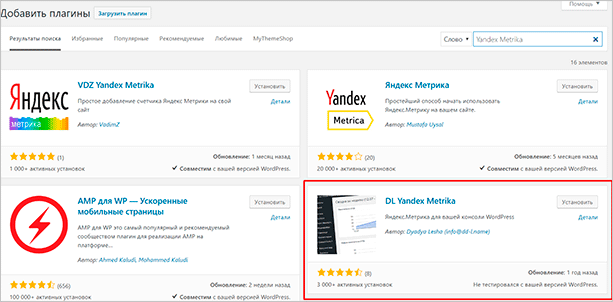
В каталоге представлено несколько плагинов, которые можно использовать для интеграции скрипта счетчика на свой проект. Вы можете выбрать произвольный вариант, но не забывайте про плагины, которые рекомендует сам Яндекс.
Вообще, их не так много, но все они работают примерно по одному сценарию. Вам нужно лишь вставить номер счетчика или токена в специальное окно. После этого Яндекс Метрика будет собирать данные о посещаемости вашего проекта.
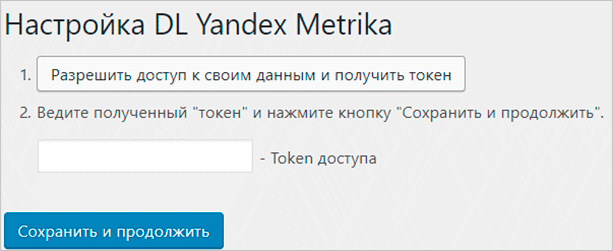
В случае с DL Yandex Metrika все еще проще, вам нужно разрешить доступ и получить токен, после чего ввести его в специальное окно.
Другие плагины могут работать несколько иным образом, но суть везде одна – нужно сделать пару кликов, тем самым дав доступ к самому счетчику на серверах Яндекса.
Функционал шаблона
Обычно премиум-шаблоны для WordPress обладают собственным настройщиком. В этом настройщике, как правило, есть возможность для вставки скриптов отслеживания. Они подойдут как для инъекции Яндекс Метрики, так и для Аналитики Google или LiveInternet (или любого другого кода).
Если у вас есть такая тема, то вам не придется копаться с кодом или устанавливать дополнительные плагины. Просто перейдите в настройки шаблона, найдите там нужный параметр и вставьте код. Если кодов несколько, то вставьте их последовательно. После этого скрипты счетчиков будут автоматически вставляться в код вашего проекта.
Ручное размещение кода
Вот мы и подошли к последнему способу размещения скрипта – вручную через файлы шаблона. Для этого мы будем использовать статичные файлы, которые используются для формирования каждой страницы вашего ресурса. Обычно это header.php или footer.php. Последний файл может быть использован для размещения информера.
Внутри админки ВордПресс переходим во вкладку “Внешний вид” и далее в “Редактор”. Там увидим стили css и список всех файлов темы в правой части.

Теперь нам нужно разобраться в коде и выбрать место для вставки. Лучше всего это делать либо перед закрывающим тегом </head>, либо после тега <body>.
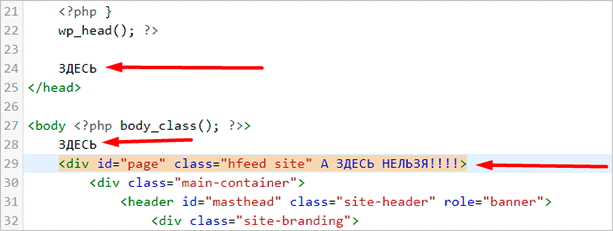
Ни в коем случае не пытайтесь вставить код внутрь других тегов. Это поломает весь ресурс.
Если мы говорим о footer.php, то там схема действий примерно такая же. Вставляете код в произвольном месте, но не внутри других тегов.
Лучше всего будет вставить код именно в заголовок – header.php. Так статистика будет наиболее достоверной. В отличие от футера, когда скрипты аналитики могут загружаться с опозданием.
Для вставки кода можно использовать и другие статичные файлы
Важно, чтобы они использовались шаблоном при формировании всех страниц ресурса. Поэтому выбор и пал на заголовок и футер, которые, как правило, есть везде
Зачем нужна Яндекс Метрика?
С помощью этого инструмента вы сможете отслеживать поведение ваших посетителей на ресурсе. Но это еще не все плюсы, которые могут ожидать вас после установки.
Среди сеошников существует одна байка. Ее смысл в том, что сайты с установленной аналитикой от Яндекса лучше ранжируются в поисковике. Код, который присутствует прямо на проекте, может сообщать поисковой системе определенную информацию. Выход новых материалов, какие-то изменения в работе самого ресурса или еще что-то подобное.
Яндекс Метрика может отслеживать поведенческие факторы пользователей. Если они будут хорошими, то поисковик ставит ваш сайт выше в выдаче. При обратной ситуации, естественно, могут появиться проблемы. По этой причине некоторые вебмастера не спешат ставить аналитику на молодые проекты. Они думают, что это пойдет только во вред и стараются пользоваться альтернативными способами отслеживания посещаемости.
Тем не менее использование Яндекс Метрики может в значительной мере повлиять на развитие вашего проекта. Если вы используете аналитику для коммерческого сайта, то вы можете настроить так называемые “цели”.
Цели – способ отслеживания конкретных действий пользователя
Например, сколько человек из общего числа посетителей обратили внимание на кнопку “Отправить заявку”, а сколько действительно ее отправили
Если мы говорим про лендинги, то цели могут показать время, которое тратят пользователи на прочтение каждого блока. То есть интересен ли он им или нет? Такая информация позволит корректировать контент и дизайн своего проекта, чтобы добиться большей конверсии.
Для правильной настройки целей может понадобиться определенный навык. Поэтому многие владельцы проектов спешат обращаться к фрилансерам на разных популярных биржах.
Если вы освоите грамотную настройку целей, то вы можете этим даже немного заработать, предлагая свои услуги владельцам ресурсов.
Также в Яндекс Метрике есть вебвизор. Это действительно обширная опция, которая позволит видеть вам буквально все. Вплоть до движений курсора вашего посетителя. Сейчас почти все вебмастера устанавливают код вебвизора.
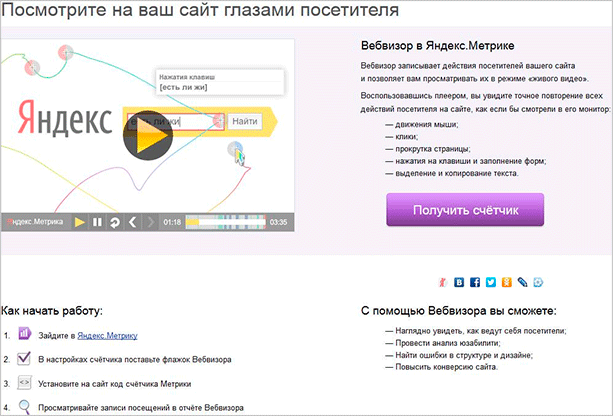
Вебвизор может помочь вам:
Видеть, какие страницы удобны для пользователей, а какие нет.
Узнать об ошибках в структуре сайта или его дизайне.
Посмотреть, на какой информации гости заостряют внимание.
Повысить кликабельность элементов.
Скорректировать верный вектор оптимизации проекта.
С помощью вебвизора можно почти все. Вы же видите абсолютно все действия гостей: прокручивание страниц, выделение текста, чтение каких-то отдельных элементов. Собрав воедино все данные, можно понять, чего хочет целевая аудитория. Это позволит многократно увеличить эффективность работы проекта.
Загрузка данных
На вкладке «Загрузка данных» вы можете:
1) Загрузить дополнительные параметры посетителей помимо тех, что собираются в Метрике автоматически.
Рекомендуем передавать таким образом характеристики посетителей, которые не изменяются от визита к визиту и не содержат персональные данные. Например, тип клиента – «розничный» или «оптовый».
Все переданные сведения появятся в отчете «Параметры посетителей». Их можно использовать как условия группировки и сегментации.
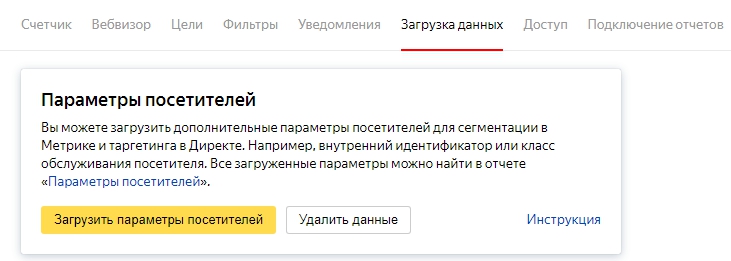
Загрузить данные можно в виде файла до 5 млн строк.

В чем разница ClientID и UserID?
ClientID – это то, что Метрика присваивает автоматически каждому уникальному посетителю с определенного браузера анонимно. Один и тот же посетитель с разных браузеров – для Метрики это два разных ClientID.
UserID – это уникальный идентификатор пользователя в вашей внутренней системе, который пользователь получает при регистрации.
Чтобы Метрика определяла посетителей по вашим идентификаторам, UserID нужно связать с ClientID с помощью метода setUserID.
Собственные идентификаторы будут привязаны к ClientID только для тех посетителей сайта, во время посещений которых метод setUserID был вызван. Для сбора более полной статистики рекомендуем подождать некоторое время, пока в Яндекс.Метрику будет передан больший объем данных.
2) Включить учет офлайн-конверсий.
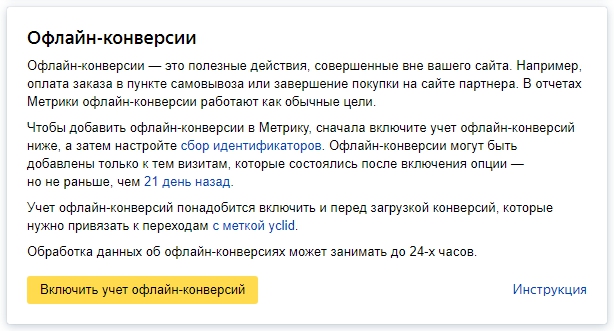
У компании могут быть значимые сведения, которые собираются вне сайта: заказы, оформленные на сайте, а оплаченные в офисе и т.д. Данные об этих действиях можно передавать в Метрику, чтобы связывать поведение клиентов на сайте с их действиями в офлайне. Это дает более полную картину воронки конверсии.
3) Сводить в один отчет расходы и показатели эффективности по всем рекламным каналам.
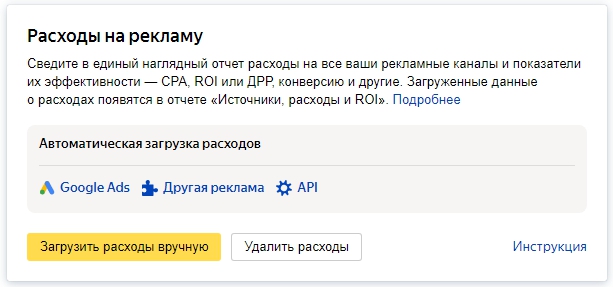
Вы можете загрузить данные по расходам вручную или выбрать автоматическую загрузку из Google Рекламы и других рекламных систем.
Почему Вебвизор не отображает посещения?
Иногда при попытке воспроизвести посещение через Вебвизор мы можем столкнуться с проблемой:»Невозможно воспроизвести посещение на данной странице. Возможные причины: Не установлен код счётчикаУстановлен запрет на отображение страницы во фрейме«

Как решить данную проблему?
1. Проверьте, что Вебвизор включен:
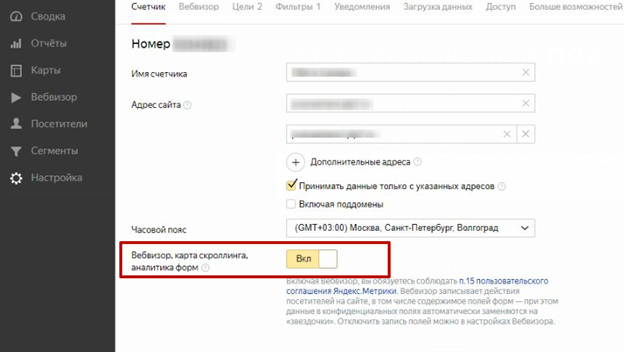
2. Убедитесь, что в настройках Вебвизора на стороне Яндекс выключен Вебвизор 2.0:
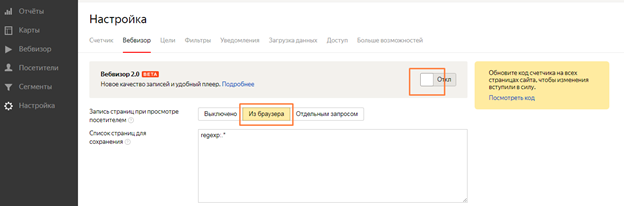
3. Зачастую воспроизведению (как и записи посещения) мешают различные сторонние расширения. Отключите у себя все расширения в браузере. Такие как FriGate, AdBlock и другие.
После этого обновляем страницу с Вебвизором и пытаемся просмотреть запись.
Важно: Посещения отображаются с небольшой задержкой, до 30 минут. Поэтому после посещения страницы клиентом нужно подождать, пока информация поступит в Вебвизор
Важно: Расширения в браузере могут не позволять Вебвизору сделать запись. Если у посетителя установлены FriGate, AdBlock и другие расширения, то Вебвизор может не записать посещение и посмотреть его возможности не будет
Такое посещение может даже не отразиться в общей статистике.
Версия счетчика
Если у вас уже установлен счетчик Яндекс.Метрики, рекомендуем проверить его актуальность.
Обновленный разработчиками код счетчика весит меньше на 45% и загружается быстрее на 20% как для десктопа, так и для мобайла. Следовательно, счетчик записывает больше коротких посещений сайта, которые раньше не успевал записываться из-за долгой загрузки.
Чтобы воспользоваться этим новшеством, проверьте версию счетчика, который стоит на вашем сайте.
Примечание. Если сайт сделан на конструкторе, менять и обновлять ничего не нужно. Рекомендация для самописных сайтов.
Откройте исходный код вашего сайта. Для этого:
1) Зайдите на главную страницу.
2) Кликните правой кнопкой мыши и выберите вариант «Просмотреть код страницы» или «Исходный код».
3) Нажмите Ctrl+F.
4) Найдите с помощью поиска по странице сочетание «tag.js».
Если совпадение не найдено, на сайте устаревшая версия счетчика.
Регистрация в Яндексе и создание метрики
Чтобы использовать любые сервисы Яндекса, нам нужен аккаунт. Он общий и заводится один раз. Поэтому я не буду объяснять, как именно проходит регистрация. Перейдем к непосредственному созданию счетчика.
Переходим на metrika.yandex.ru. В будущем там будут отображаться все счетчики, которые привязаны к нашему Яндекс-аккаунту. Для создания Яндекс метрики нажимаем кнопку “Создать счетчик”.
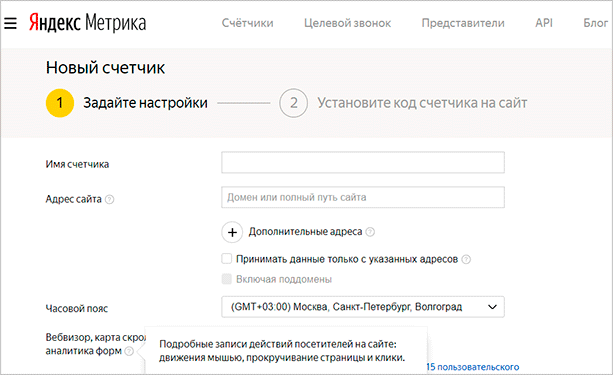
Теперь мы должны ввести необходимую информацию.
Имя счетчика – выбираем его произвольно, показывается только внутри админки инструмента.
Адрес сайта – сюда вводим адрес своего проекта. И если у него есть зеркала, то нажимаем на кнопку “Дополнительные адреса” и вписываем их.
Галочки “Принимать данные только с указанных адресов” и “Включая поддомены” позволят вам скорректировать верную стратегию сбора статистики.
Часовой пояс – тот, который использует целевая аудитория вашего проекта. Если у ресурса нет региональности, то можно поставить свой.
Вебвизор, карта скроллинга и аналитика форм – если хотим видеть все действия пользователей.
Теперь мы кликаем по галке “Принять условия” и нажимаем кнопку “Создать счетчик”.
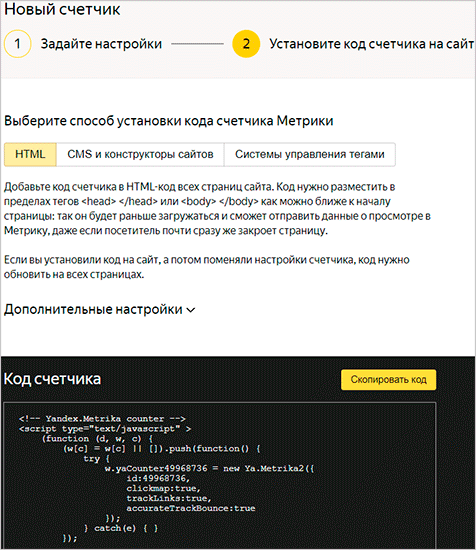
Как устанавливать Яндекс Метрику на сайт
Яндекс Метрика — один из сервисов Яндекса, предоставляющий услуги бесплатной веб-аналитики сайта. Для получения доступа к сервису необходимо иметь почту на Яндекс типа @yandex.ru, которая является пропуском ко всем сервисам Яндекс.
Если у Вас нет почты на Яндекс, вот инструкция — как зарегистрироваться на Яндекс.
Для тех, кто уже завёл почту на Яндекс — то идём по адресу https://metrika.yandex.ru/
Если у Вас на логине нет счётчиков метрики
- которые сделали вы (но забыли)
- к которым вам предоставили доступ на этот логин
- которые были автоматически сделаны для Яндекс Справочника
То вы увидите следующую картину

Нажимаем Добавить счётчик, и оказываемся тут https://metrika.yandex.ru/add
- Указываем имя счётчика (видно только вам)
- Указываем Адрес сайта (домен или полный путь сайта)
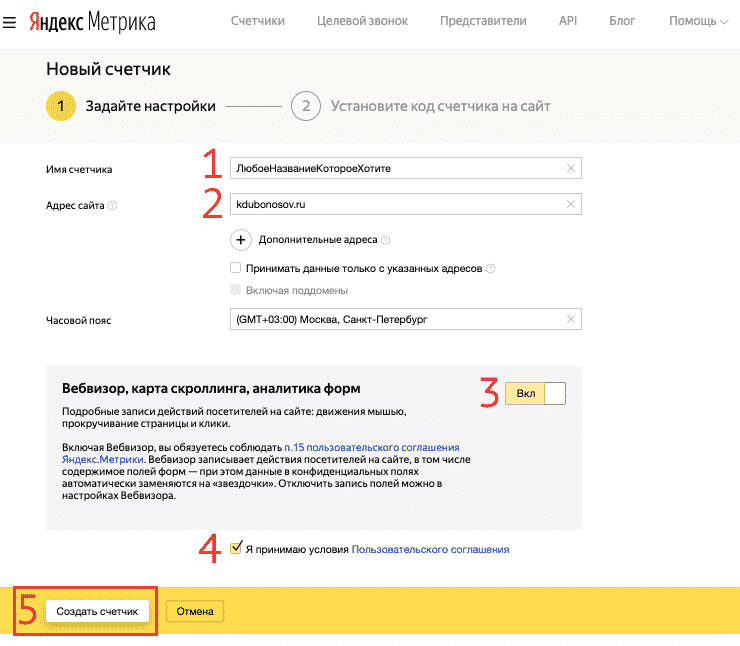
⊗ Дополнительный адреса — не надо, если не понимаете зачем
Вебвизор, карта скроллинга, аналитика форм
Это 3 самые крутые отчёта в Яндекс Метрике, которые дают визуальную аналитику страниц сайта.
Подробные записи действий посетителей на сайте: движения мышью, прокручивание страницы и клики.
Включая Вебвизор, вы обязуетесь соблюдать п.15 пользовательского соглашения Яндекс.Метрики. Вебвизор записывает действия посетителей на сайте, в том числе содержимое полей форм — при этом данные в конфиденциальных полях автоматически заменяются на «звездочки». Отключить запись полей можно в настройках Вебвизора.
Включаем обязательно, очень крутая штука. Ставим галочку ️ Я принимаю условия Пользовательского соглашения
Нажимаем Создать счётчик
Электронная коммерция
Если у вас не интернет магазин, Вы не используете готовый конструктор сайтов или шаблон со встроенными функциями передачи данных в метрику, а так же если вы лично не можете настроить передачу данных с сайта в метрику (+Вас нет знакомого программиста, который делал Вам сайт), то просто не включайте эту функцию. Она не будет работать просто так.

Во всех остальных случаях вы можете это всегда настроить потом (когда сделаете передачу данных). В целом интересная функция если хотите анализировать суммы покупок.
Контентная аналитика
Опять же, эта функция нужна в том случае, если у Вас прикручен блог к сайту или сайт и есть блог (типа WordPress), где размечен текст специальными тегами Schema.org или Open Graph. Вообщем при простой настройке она Вам не нужна.

Но если, у Вас всё-таки есть разметка за счёт качественного шаблона или CMS (ну или конструктора сайтов), то это даст доступ к отчёту Контент в Яндекс Метрике

Тут можете ничего не изменять и оставить всё как есть
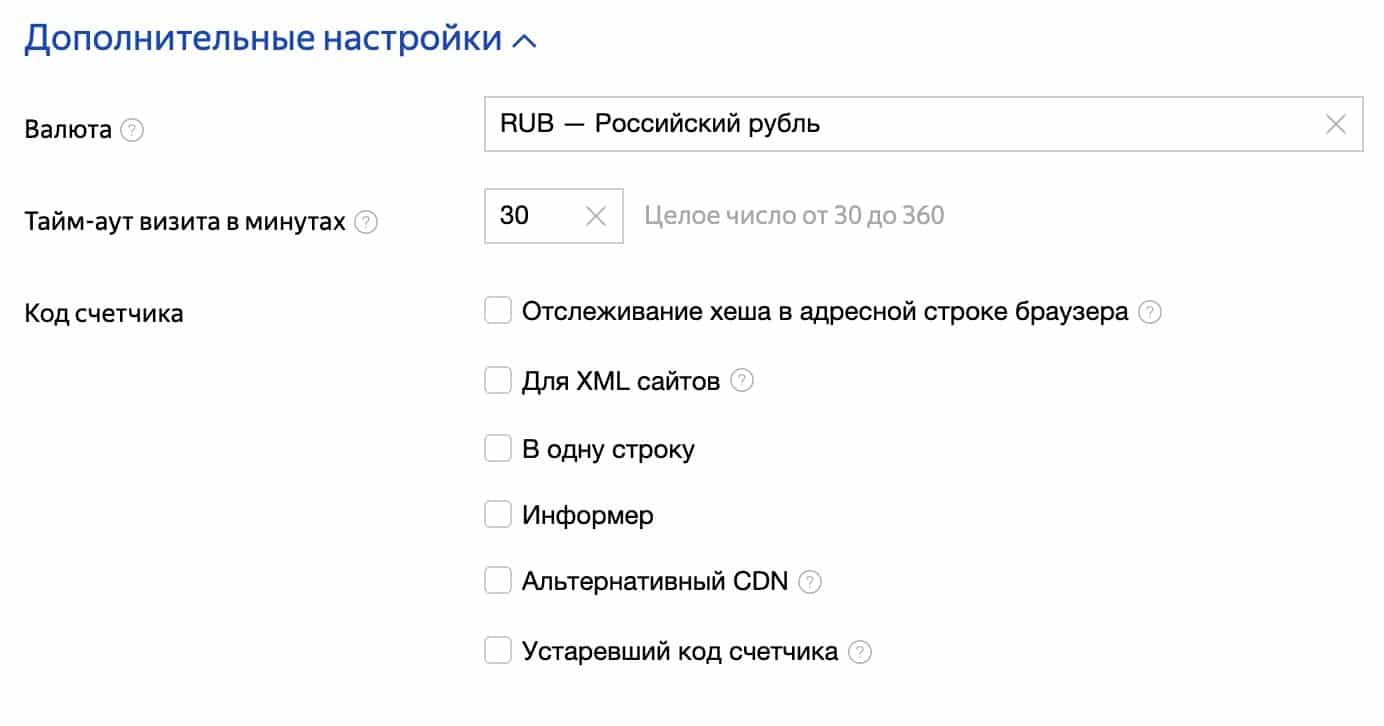
Для тех кому интересно что это значит подробности в спойлера.
Информер Метрики
Это вариант всем посетителям сайта иметь доступ в реальном времени за последние 7 дней о статистике сайта по
- посетителям
- визитам
- просмотрам
Включив данную опцию надо выбрать его внешний вид и какие именно данные будут отображаться первыми.

При переустановке счётчика с этой настройкой или при первой установке с этой настройкой лучше выбрать место расположения кода счётчика метрики в подвале сайта. Иначе он будет висеть прямо в самом верху сайта.
Установка кода
Подключение Яндекс.Метрики считается завершенным после установки кода на все страницы сайта. Стандартный вариант – между тегами body… /body. На предыдущих скриншотах вы уже видели, как он выглядит.
Можно вставлять код на каждую страницу сайта, но это займет достаточно много времени. Особенно на многостраничном сайте. Проще всего вставить сразу в шаблон, например, в footer.php, тогда код автоматически установится на все страницы.
Для этого (на примере cms wordpress) заходим в консоль – внешний вид – редактор – подвал (footer). И размещаем код Метрики перед закрывающим тегом /body. После чего обновляем файл.
Да, все действия лучше делать не напрямую, а через редактор, например, Notepad++. Это позволит избежать проблем при ошибочном редактировании файлов.
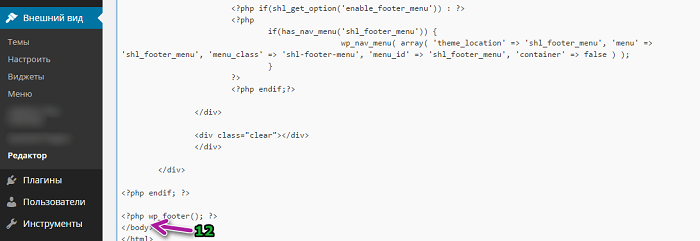
Чтобы убедиться в правильности установки, смотрим исходный код. Переходим на главную страницу сайта, нажимаем CTRL+U, затем CTRL+F и в появившееся поле вписываем Yandex.
Видим код Яндекс.Метрики, значит, все в порядке.

Чтобы настроить остальные параметры счетчика, выберите нужный в списке и нажмите значок настроек:

Как настроить цели в Яндекс.Метрике
Цель — это действие в котором заинтересован владелец сайта, она помогает:
- Отслеживать целевые действия посетителей
- Следить за конверсией на сайте
- Настраивать ретаргетинг
Для настройки целей в Яндекс.Метрике вам снова необходимо нажать на «шестерёнку», чтобы зайти в настройки счетчика. После перейти во вкладку «Цели» и нажать на кнопку «Добавить цель».
Максимальное количество целей в Яндекс.Метрике равно 200.
Существует 4 типа целей, рассмотрим каждое из них подробнее:
Цель «Посещение страниц»
Данный тип цели позволяет отслеживать:
- посещение определенной страницы или страниц;
- переходы по внешним ссылкам;
- нажатие на номер телефона;
- нажатие на электронную почту;
- скачивание файла.
Далее вы вписывание любое «Название».
В «Условие» выбираете url: совпадает и вставляете ссылку на страницу с благодарностью.
url: совпадаетurl: содержит
Для отслеживания скачивания файла выберите тип условия «url: содержит» и укажите в качестве условия полный путь или часть пути до имени файла, который расположен на вашем сайте. Например, https://example.ru/documents/file.doc или file.doc.
Цель «JavaScript-событие»
Ниже пример, где мы настроим цель нажатия на кнопку:
«Название» – вписываем любое.
«Идентификатор цели» – вписываете любое на латинице, но которое не содержится в URL страниц сайта. Например, knopka-korziny.
Добавить цель
Далее устанавливаете код цели в исходном коде вашей страницы:
...
<form action="">
...
<input type="button" onclick="ym(XXXXXX, 'reachGoal', 'TARGET_NAME'); return true;" value="Заказать" />
</form>
...
Для установка цели на форму используйте следующий код:
...
<form action="" method="get" onsubmit="ym(XXXXXX, 'reachGoal', 'TARGET_NAME'); return true;">
...
</form>
...
Для создания цели нажатия на ссылку в Яндекс.Метрике используется код:
... <a href="/price.zip" onclick="ym(XXXXXX, 'reachGoal', 'TARGET_NAME'); return true;">Цены</a> ...
Установка цели на ссылку с передачей пользовательских параметров:
...
<img src="data:image/gif;base64,R0lGODlhAQABAIAAAAAAAP///yH5BAEAAAAALAAAAAABAAEAAAIBRAA7" data-wp-preserve="%3Cscript%20type%3D%22text%2Fjavascript%22%3E%0A%20%20%20%20var%20goalParams%20%3D%20%7BmyParam%3A%20123%7D%3B%0A%20%20%20%20function%20goalCallback%20()%20%7B%0A%20%20%20%20%20%20%20%20console.log('%D0%B7%D0%B0%D0%BF%D1%80%D0%BE%D1%81%20%D0%B2%20%D0%9C%D0%B5%D1%82%D1%80%D0%B8%D0%BA%D1%83%20%D1%83%D1%81%D0%BF%D0%B5%D1%88%D0%BD%D0%BE%20%D0%BE%D1%82%D0%BF%D1%80%D0%B0%D0%B2%D0%BB%D0%B5%D0%BD')%3B%0A%20%20%20%20%7D%0A%3C%2Fscript%3E" data-mce-resize="false" data-mce-placeholder="1" class="mce-object" width="20" height="20" alt="<script>" title="<script>" />
<a href="/price.zip" onclick="ym(XXXXXX, reachGoal, 'TARGET_NAME', goalParams, goalCallback); return true;">Прайс</a>
...
Достижение цели при загрузке страницы:
<img src="data:image/gif;base64,R0lGODlhAQABAIAAAAAAAP///yH5BAEAAAAALAAAAAABAAEAAAIBRAA7" data-wp-preserve="%3Cscript%20type%3D%22text%2Fjavascript%22%3E%0A%20%20%20%20window.onload%20%3D%20function()%20%7B%0A%20%20%20%20%20%20%20%20ym(XXXXXX%2C%20'reachGoal'%2C%20'TARGET_NAME')%0A%20%20%20%20%7D%0A%3C%2Fscript%3E" data-mce-resize="false" data-mce-placeholder="1" class="mce-object" width="20" height="20" alt="<script>" title="<script>" />
XXXXXX — номер вашего счетчика; TARGET_NAME — идентификатор цели. В нашем варианте вы вписываете knopka-korziny.
Составная цель
Позволяет создавать сложные цели состоящие из нескольких строго последовательных шагов. Шагами могут быть, как посещенные страницы, так и JavaScript события.
«Название» — вписываем любое.
На каждом шаге добавляем вхождения в URL, которые отображаются у вас в ходе последовательного заказа товара или услуги. Например, страница доставки у вас находится по адресу: https://example.ru/shop/delivery/. Вы можете вписать в «Условие»:
url: совпадает – https://example.ru/shop/delivery/ или жеurl: содержит – /delivery/
После добавления всех шагов нажимаем «Добавить цель».
Проверка работы цели в Яндекс.Метрике
Проверить срабатывание цели в Яндекс.Метрике можно аналогично проверке наличия кода метрики на страницах сайта. Для этого добавляете к URL, где будет выполнятся действие – ?_ym_debug=1 и заходите в консоль.
Почему статус счётчика не зелёный?
Самой распространённой причиной отображения красного или желтого статуса является отсутствие на основном адресе (например, platformalp.ru или domen.ru) какой-либо запущенной страницы. Обычно втаких случаях все страницы сайта расположены в подпапках (domen.ru/podpapka), апереход по главному адресу(domen.ru) отображает ошибку 404. Убедитесь, что страница на основном домене:
-
просто есть.
-
имеет статусы «запущена» и «опубликована».
После завершения настройки перейдите на главный домен и убедитесь, что страница открывается корректно.
Так же стоит обратить внимание, что статус счетчика актуален для сайтов с высокой посещаемостью. Если посещаемость вашего сайта невысокая, статус счетчика не является информативным
Цвет индикатора и статус счетчика при этом не влияют на корректность сбора данных, если код счетчика установлен верно. Независимо от статуса счетчика данные будут корректно собираться в отчетах.
Проверить корректность установки счетчика легко способом, описываемым на странице помощи Яндекс: https://yandex.ru/support/metrica/general/check-counter.html («Проверка счетчика»).Если, используя данный способ, вы видите, что счетчик установлен корректно, то можно не обращать внимания на статус счетчика.
Настройки и получение кода
Следующий шаг после принятия условий пользовательского соглашения – страница с настройками.
Выберите, как вставить код:

Доступные способы: классический HTML-код, CMS и конструкторы сайтов (в этом случае используйте плагин «Метрики») и системы управления тегами. В последнем случае часто используется Google Tag Manager.
Включите дополнительные опции, если это необходимо:

Сам код счетчика находится под дополнительными настройками:
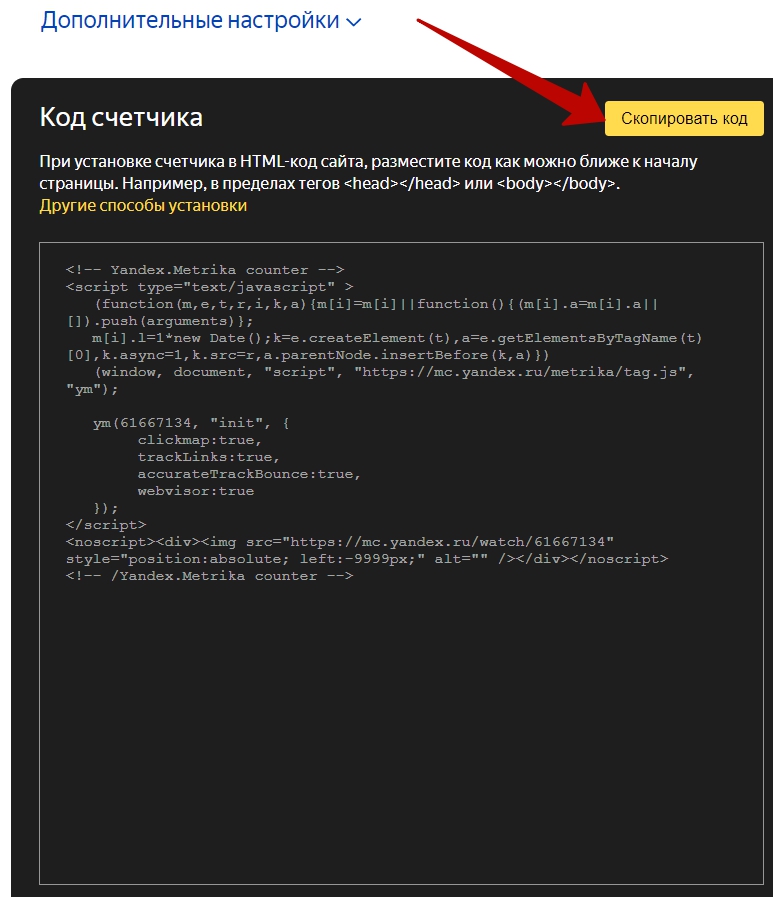
Прежде чем копировать код Метрики, в дополнительных настройках выберите нужные параметры.

Отслеживание хеша в адресной строке применяется для AJAX-сайтов и позволяет корректно подсчитывать количество просмотров на страницах, которые обновляются без перезагрузки.
Для XML-сайтов – значит, элемент noscript не должен использоваться в XML-документах.
Информер – собственно счетчик посещений. Рекомендуем ставить на более-менее раскрученный ресурс. В этом случае счетчик будет социальным доказательством его популярности. Вставить информер можно независимо от кода Метрики.
Альтернативный CDN позволяет корректно учитывать посещения из регионов, в которых ограничен доступ к Яндекс.Метрике.
Устаревший код счетчика – его стоит использовать, только если вам нужен для работы Вебвизор 1.0. По умолчанию Яндекс.Метрика использует новый код счетчика и Вебвизор 2.0.
Когда все настройки готовы, и вы собираетесь устанавливать код Метрики на сайт прямо сейчас, можно его копировать.
Затем нажмите «Начать пользоваться» или перейдите к настройке целей.
Мы будет показывать всё по порядку, поэтому следующий этап – установка кода.
Заключение
Вот мы и разобрались в том, как подключить Яндекс Метрику на ресурс. Я рассказал более подробно об использовании кода на ВордПресс. Но если вы используете какую-то другую CMS или ваш ресурс вообще самописный, то всю информацию о размещении вы можете найти в официальной документации Яндекса.
Не пренебрегайте установкой средств аналитики на свой ресурс. Иногда они могут стать спасательным кругом для вашего проекта, показывая ту информацию, которую никаким другим образом не получить.Если вы хотите научиться создавать свои информационные ресурсы на WordPress и зарабатывать на них, то курс Василия Блинова “Как создать блог” даст все необходимые знания. Там же вы получите навыки в области поискового продвижения и оптимизации своего проекта. Доступ к первому уровню открыт для всех желающих.